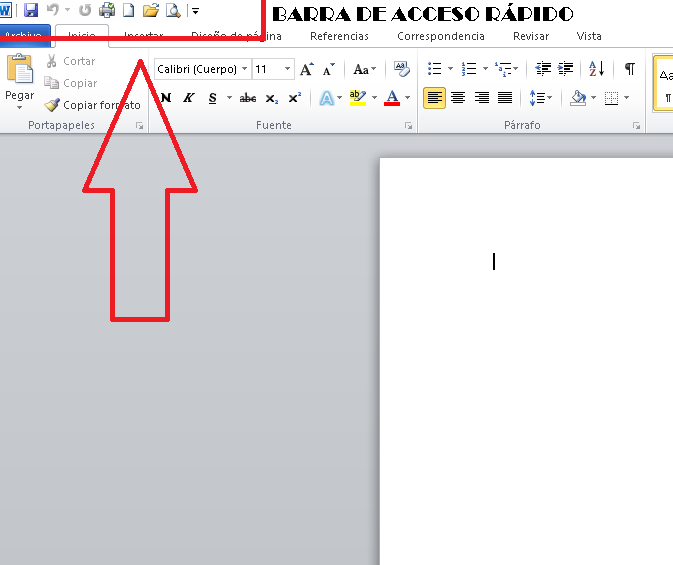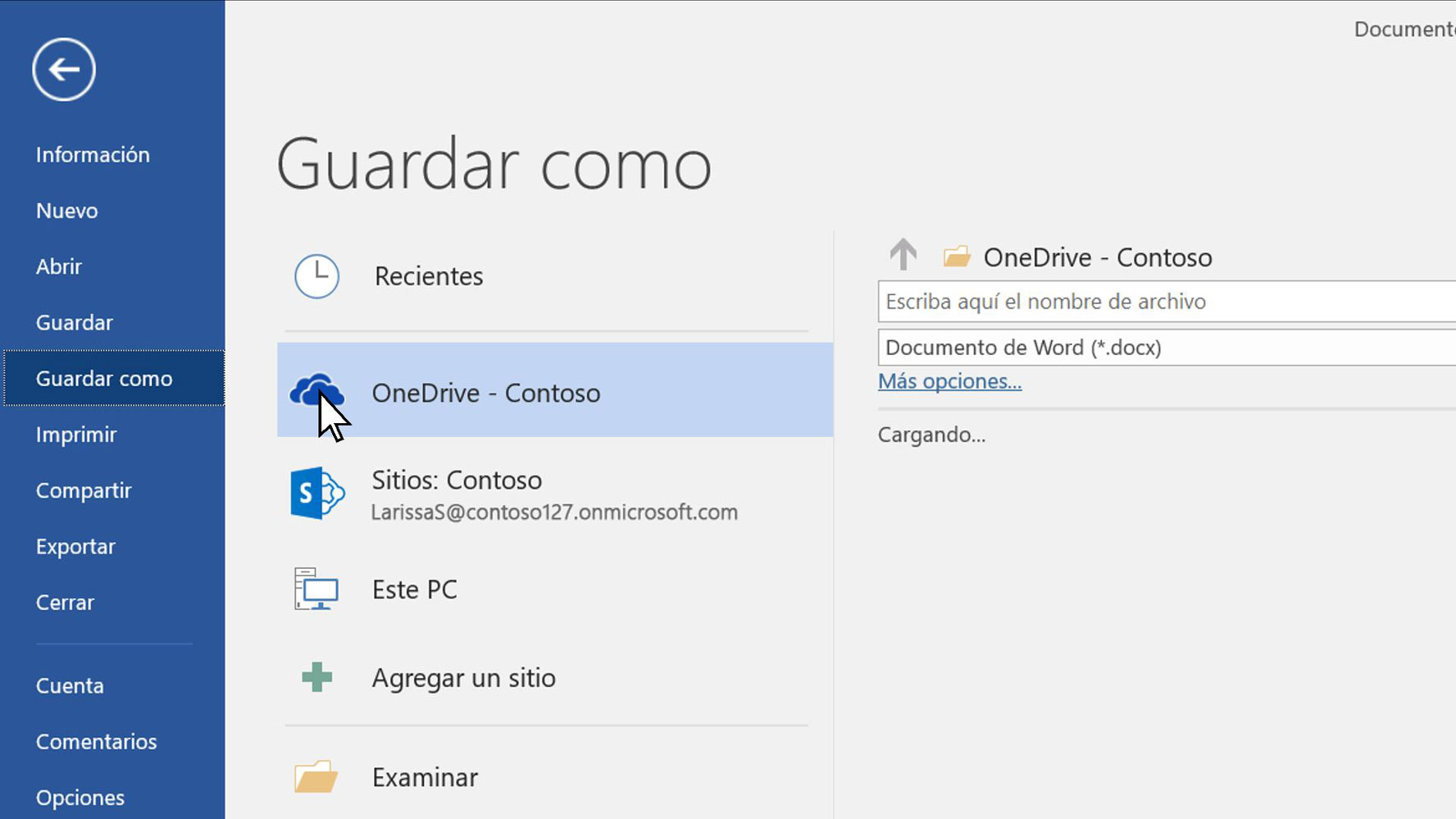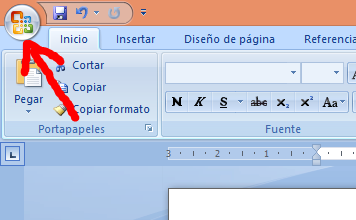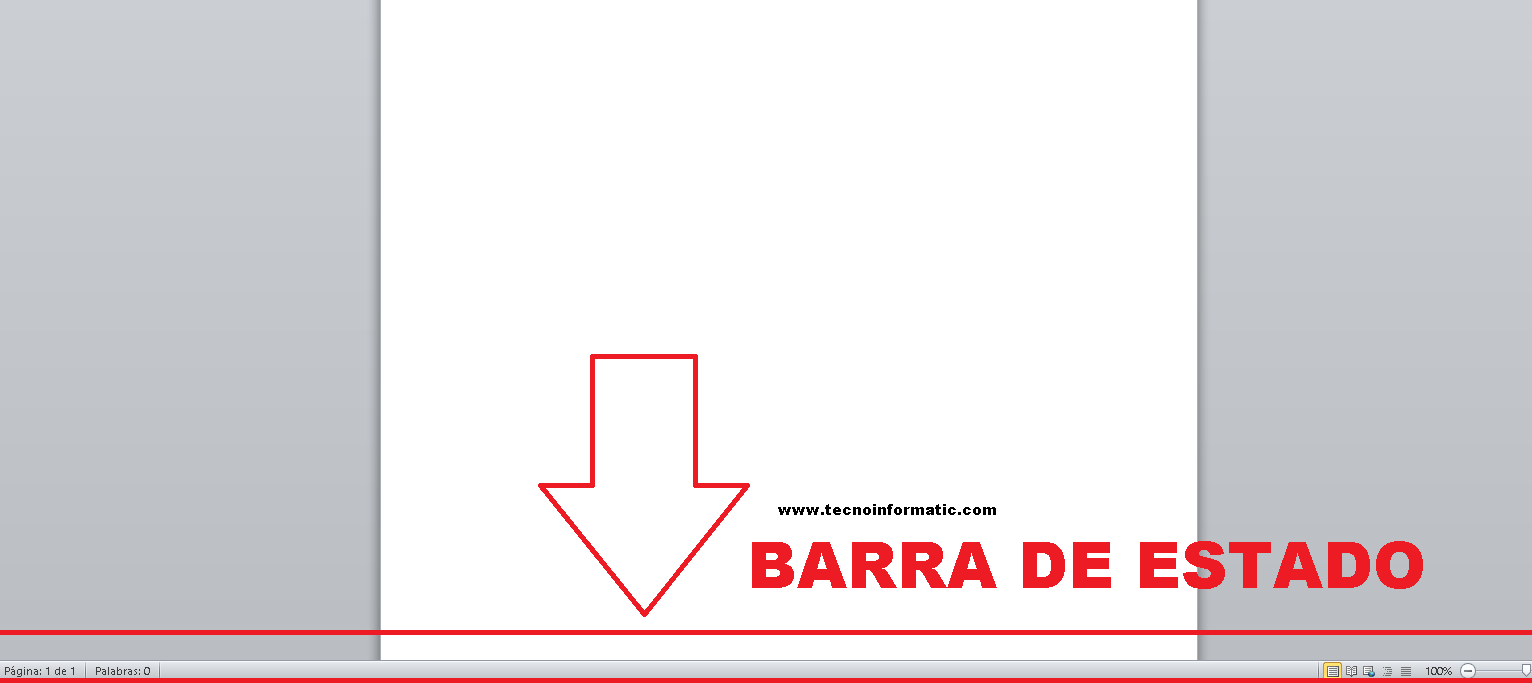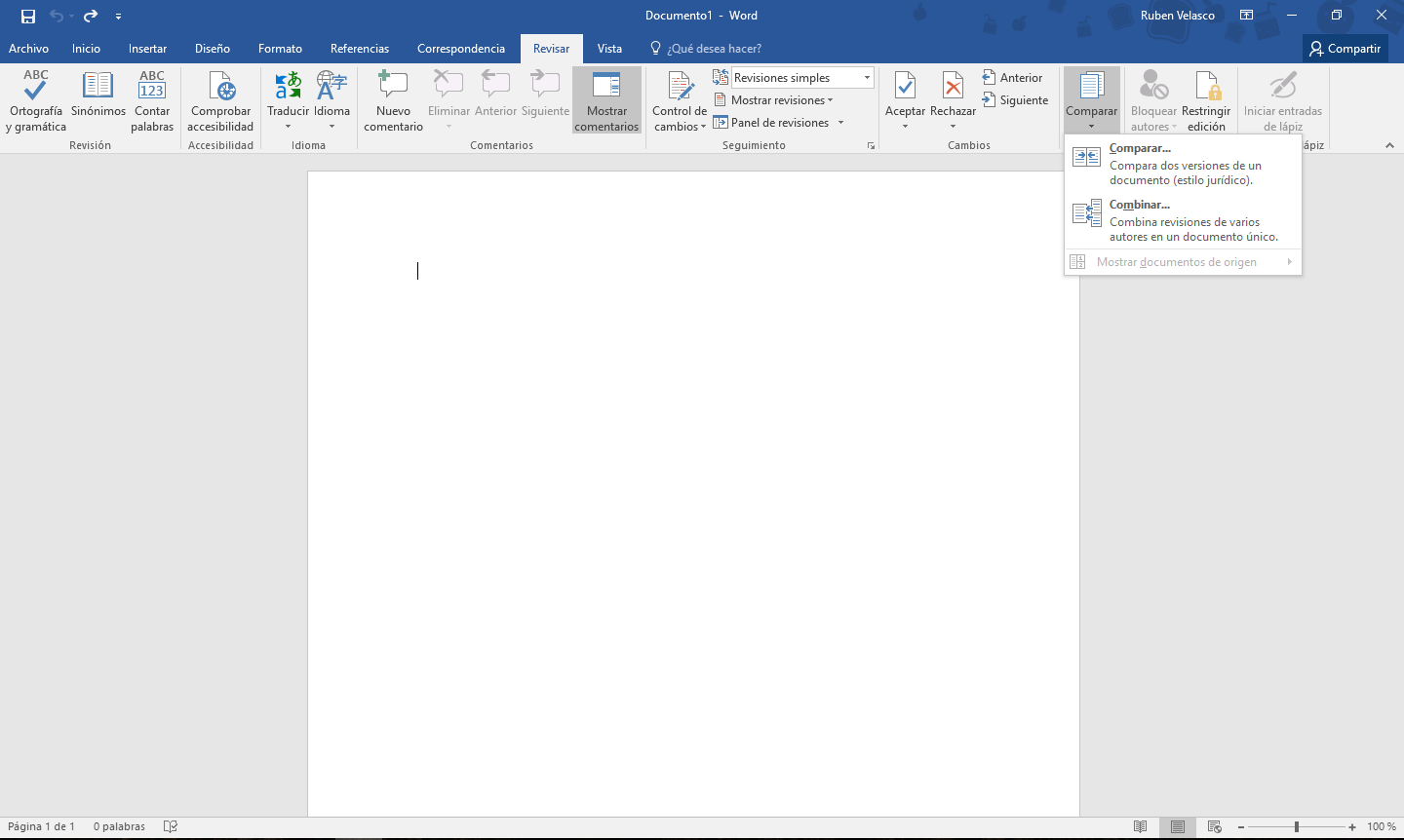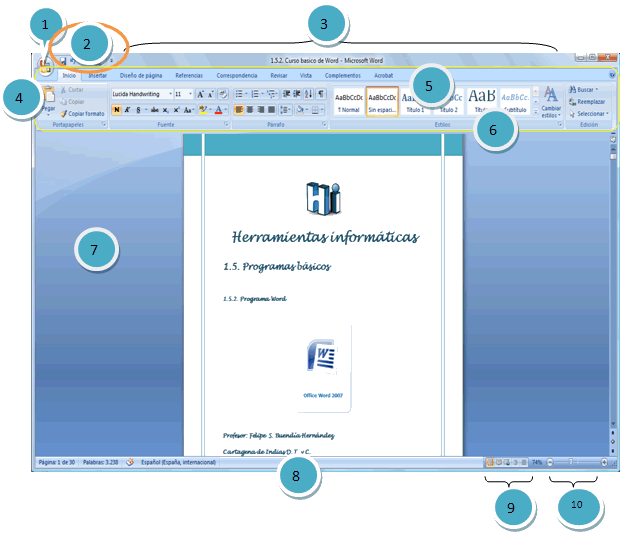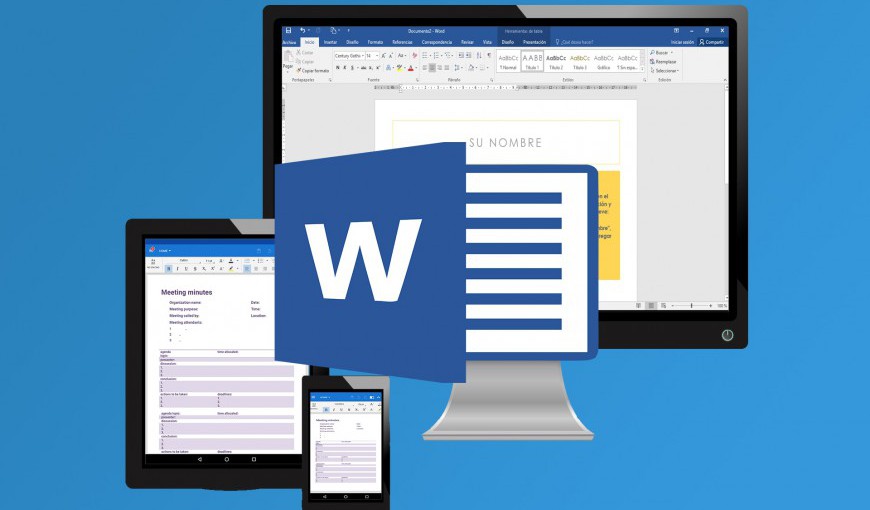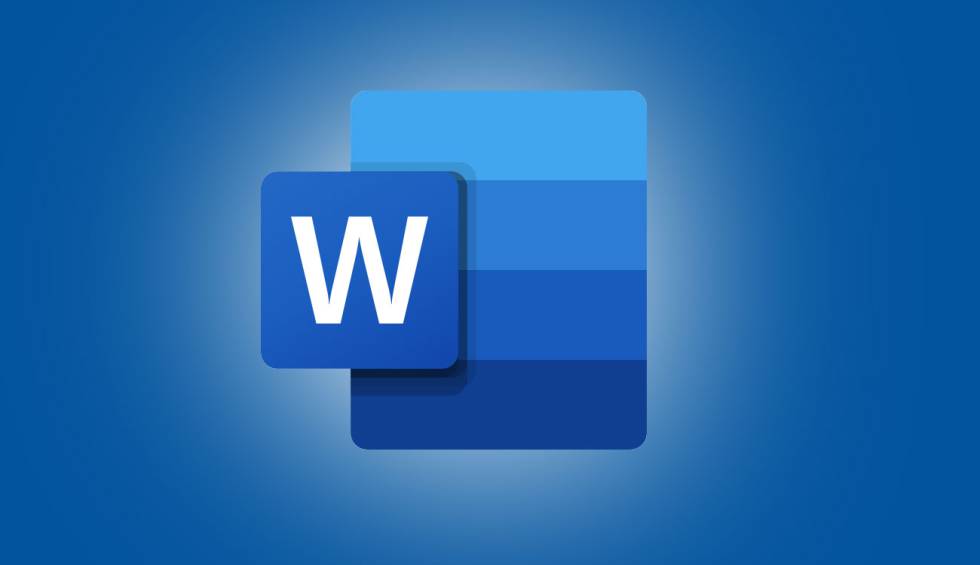
É importante saber todas as partes do Word, para que assim possamos escrever um documento mais ordenado e preciso. Neste artigo você poderá saber tudo relacionado a este assunto. Você também pode ler nosso post sobre os pacotes de trabalho de O que é o Microsoft-office, onde você saberá seu significado e muito mais.
Partes do Word 2020 e suas funções
Nesta seção, faremos referências ao partes do Word 2020. Isso implica que devemos nos referir ao partes do Word e suas funções. Este programa está incluído no pacote Office desenvolvido pela Microsoft há alguns anos. Junto com outros programas, ele representa um dos usados por vários usuários ao redor do mundo. Ele contém uma série de aparências que podem tornar as obras uma verdadeira joia. Aqui nós vamos te contar todas as partes do Word.
Documentos escritos em Word podem ser apresentados em ordem e com uma organização interessante quando todos os partes de Word. Veremos então como esses comandos são executados e também como o programa está estruturado.
A primeira visão do Word apresenta o Partes da área de trabalho do Word. Uma forma onde um espaço muito grande que cobre 80% da tela pode ser visto entre vários elementos. É aqui que o documento será escrito. Existem também vários menus e barras onde vários processos são ativados. Permitem dar amplitude e versatilidade ao documento, vejamos então suas partes.
Se você quer aprender Como fazer um índice no Word Você pode acessar o link que ele te deixou aqui.
Microsoft Word
Agora, O que é o Microsoft Word e suas partes? Este programa é um software para redação de textos, por meio do qual diferentes tipos de documentos podem ser facilmente desenvolvidos de forma prática.
Em outras palavras, é um processador de texto que permite criar e editar textos, desde que se conheçam. quais são as partes do Word e para que servem. Com este software, o usuário poderá escrever e desenhar textos onde poderá utilizar diferentes fontes, cores, tamanhos, graças aos Funções de palavra. A seguir, vamos descrever você todas as partes do Word.
Área de trabalho
A área de trabalho é uma das partes da palavra e é o maior que pode ser visto quando abrimos o arquivo do Word. Geralmente é branco e é o local onde será desenvolvida a redação de qualquer tipo de documento, carta, memorando ou simplesmente uma comunicação. Em seguida, diremos quais são as partes do Microsoft Word.
Barra título
A barra de título é uma das partes de um documento do Word. Ele está localizado na parte superior do documento e mostra o nome do programa ou documento. Existem também botões para expandir, reduzir e fechar o documento ou arquivo. A barra permite colocar algumas ferramentas que o usuário utilizará de acordo com suas necessidades.
Lá, quando abrimos um documento do Word, podemos ler a frase Documento1 - Microsoft Word. Refere-se a um nome geral exibido pelo software do programa. Quando salvamos nosso documento, podemos substituir esse nome por um personalizado relacionado ao nosso tema.
barra de ferramenta acesso rápido
Este bar é um dos partes mais importantes do Word. Ele também está localizado na parte superior da tela, no lado esquerdo. Pressionar a pequena seta exibe alguns comandos, como "Novo", que se refere à abertura de um novo documento, "Abrir" o que implica a exibição de um documento que arquivamos em nosso computador, "Desfazer" o "Refazer", até nos permite "Manter" O documento.
Para "Salvar" basta pressionar o comando que tem o formato de um disquete. Para “Desfazer” pressionamos a seta que vai para a esquerda e “Refazer” a que vai para a direita.
A é Componentes do Word, É chamada de Barra de Ferramentas de Acesso Rápido porque são os comandos que mais usamos.
Nesta mesma barra podemos ver no lado superior direito, o que é conhecido como controles de janela. Eles são simplesmente três comandos que nos permitem realizar três funções. O "X" serve para fechar a janela do documento Word com o qual estamos trabalhando, mas não o programa.
Outro dos Word e seus componentes é o script " - “É para minimizar o documento que estamos trabalhando. Por outro lado, o botão que contém uma caixa dupla que se encontra no centro das anteriores serve para maximizar ou ampliar o documento.
Barra padrão
Um dos partes do Microsoft office Word A barra de menus do Word é composta por oito guias organizadas horizontalmente. Cada um tem funções diferentes, mas fáceis de usar. Para ver as funções que os integram, basta clicar ou selecionar cada um deles.
Entre essas abas temos "Arquivo", "Home" ou como alguns chamam Inicialização do Word e suas partes, "Inserir", "Layout da página", "Referências", "Correspondência", "Revisão" e "Visualizar". Cada um deles tem Funções do Microsoft Word específico.
Em cada uma dessas guias, podemos ver iniciadores de diálogo que são setas para baixo que exibem algumas funções. Quando clicamos nessas setas, as janelas são exibidas de acordo com cada guia e grupo.
A seleção de qualquer função exibirá outras opções e você poderá selecionar aquela de que necessita para trabalhar em seu documento.
Por exemplo, quando pressionamos a guia "Arquivo", alguns comandos ou funções como "Novo", "Abrir" "Salvar", "Salvar como" são exibidos, entre outros.
Novo
Este comando permite que você selecione um novo documento nos diferentes programas oferecidos pelo pacote de programas Word. Você simplesmente seleciona o documento com o qual deve trabalhar e pronto. Descrito um dos partes da palavra microsft, Prosseguimos para explicar outro dos componentes deste programa.
aberto
Abrir nos dá a opção de selecionar nas pastas de documentos qualquer material, trabalho, arquivo ou documento que tenhamos salvo.
salvar
Ao clicar em "Salvar", estamos fazendo o backup das informações nas quais estamos trabalhando. Caso o documento não tenha sido salvo em nosso computador, a opção "Salvar como" se abrirá para que possamos fazer o backup de todo o documento.
impressão
Quando terminarmos nosso trabalho e precisarmos imprimi-lo, basta apertar o botão "Imprimir" e podemos ter nosso documento em forma física ou impressa em folha de palavras.
perto
O "X" que encontramos na guia "Arquivo" permite fechar o documento em que estamos trabalhando. Quando pressionado, uma janela é exibida solicitando nossa escolha de salvar o documento.
Sair do Word
Como o próprio nome indica, clicar nesta opção nos permite sair do programa de palavras. Além disso, todos os documentos abertos serão fechados.
Salvar como
Esta função permite-nos guardar e identificar o nosso documento com uma categoria, um nome específico que pode estar relacionado com o seu conteúdo.
Botão de escritório
Outro partes principais do Microsoft Word é o botão do escritório. É o botão circular que está localizado em alguns sistemas operacionais na parte inferior e em outros na parte superior, no lado esquerdo.
Ao pressioná-lo, uma janela é exibida onde você pode selecionar algumas funções de interesse para as quais o programa opera. Este comando nos leva a outros programas Partes do Microsoft Word, bem como outras funções, como você pode ver a seguir desenho de palavras e suas partes.
A seguir, vamos descrever os diferentes Barras de palavras e suas funções para que você possa identificá-los facilmente. Entre as barras de palavras e suas funções, temos o formato. Vamos ver.
Barra de formatação
Outro partes do programa de palavras é a barra de formatação. Esta barra permite observar uma série de botões onde uma série de elementos podem ser alterados. Eles ajudam a dar um estilo diferente e original ao documento. Também contém elementos como tipo e cor da fonte, realces, tamanho da fonte, estilo, entre outros.
Esta barra oferece-nos várias opções para escolher o tipo de letra ou tipo de letra com que vamos escrever e a escolha da cor. Além disso, nos dá a opção de selecionar os estilos dos caracteres (negrito, itálico, normal, entre outros.), Bem como o tamanho da fonte.
Por otro lado, la barra de formato contiene funciones que ayudan agregar a nuestro texto subrayado y funciones específicas como tachar alguna frase o palabra, doble tachado, superíndice, subíndice, sombra, contorno, relieve, grabado, versales, mayúsculas, minúsculas, tipo oración , entre outros,.
Por fim, é nesta barra onde escolhemos os espaços entre caracteres, linhas e parágrafos, e outros efeitos. Continuamos a oferecer a você palavra com todas as suas partes.
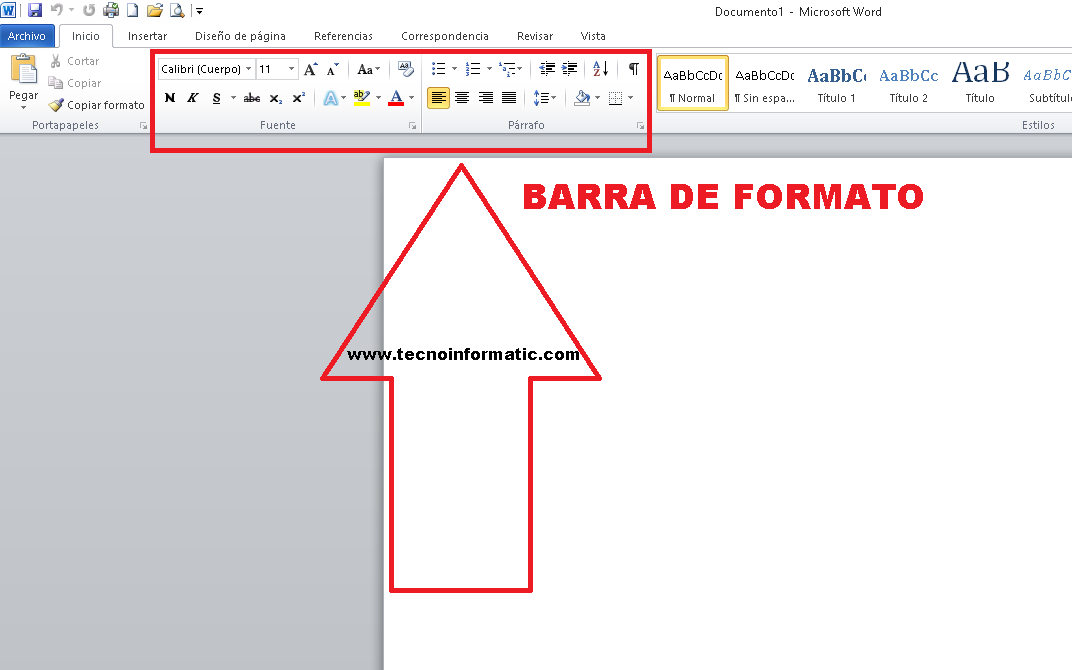
Barra de formato de palavra
Barra de status
Ele está localizado na parte inferior do documento e especifica as informações relacionadas ao número total de páginas, idioma, tradutor, notificações de erros, contagem de palavras, seções entre outras informações. De acordo com nossa imagem abaixo, é o número 9.
O menu, como um dos as partes de uma palavra, Caracteriza-se por ser manipulável e as informações apresentadas são atribuídas diretamente pelo programa, ou seja, as ações não podem ser incluídas.
Nesta barra podemos visualizar o documento em que estamos trabalhando de cinco maneiras.
Veja o layout de impressão
Esta opção permitirá que o usuário visualize o documento como ele ficará quando for impresso.
Ver tela inteira
Esta opção é muito útil, pois permite visualizar todo o documento e poderemos ler o conteúdo do documento de forma adequada e confortável.
Visualização do Web Design
No caso de o documento ser divulgado em motores de busca como o Explores ou Firefox, esta visualização do web design nos permitirá ver como ficaria o nosso documento.
Vista de destaques
Como o próprio nome indica, o documento pode ser visualizado de forma esquemática.
Veja o Projeto
É a ferramenta que os usuários mais usam quando desejam ler ou editar. Refere-se às ferramentas de zoom.
Controle deslizante de zoom
Esta ferramenta permite redimensionar o documento para visualizá-lo de acordo com os requisitos do usuário. Permite aumentar ou diminuir o zoom. Ele oferece uma ampla gama de tamanhos de 0% a 500%.
Barras de menu
Uma parte da palavra é a barra de menu. Basta clicar em uma das ações nela encontradas. Acessamos várias funções e diversos menus que servem de suporte quando o documento está sendo redigido ou editado. Ou seja, entre o partes do menu de palavras e funções do Word na barra de menu, podemos:
- Crie um novo documento.
- Localize documentos do Word salvos anteriormente.
- Feche o documento atual.
- Arquive o documento no qual você está trabalhando em uma unidade de disco.
- Salve as alterações do documento com características diferentes, por exemplo: nome diferente.
- Defina as margens, tamanho do papel, orientação do Página do Word e suas partes em todo o documento ou em parte dele.
- Apresentar na tela a aparência final que o documento terá se for impresso.
- Envie o documento para impressão no dispositivo atribuído anteriormente. Você também pode especificar o número de cópias, o intervalo de folhas a imprimir e a qualidade de impressão, entre outros.
- Acesse rapidamente documentos usados recentemente no Word.
- Saia do aplicativo Microsoft Word.
Depois de ter se referido sobre o partes da página do Word, agora vamos falar sobre os botões de dimensionamento.
Botões de tamanho
Entre o partes do Word com seus nomes temos que dimensionar os botões. Ele está localizado na parte superior direita do documento, no número três. Eles também podem ser vistos nos demais programas do Office.
Existem três botões como parte integrante do Componentes do Word, que permitem que o documento seja minimizado primeiro quando uma pequena linha horizontal é clicada. Como você pode ver na imagem a seguir estão os botões que estão localizados na parte superior esquerda (Número 11 da imagem)
Então temos a barra de diminuição, outra das partes do Microsoft Word, onde clicando nele podemos reduzir o tamanho do documento. O X representa o fechamento do documento, é sempre importante salvá-lo para não perder as alterações.
visualizações
Um dos partes do programa Microsoft Word que adquire relevância no ponto de vista. É um botão muito prático, serve para apreciar tudo o que se refere às várias vistas que se podem ter do documento. Além das modificações a nosso gosto, refere-se às formas como um documento pode ser visualizado.
O menu mostra a chamada vista normal, desenho de impressão, esboço e desenho de web entre outros. É por essas razões que consideramos este comando como um dos partes importantes do Word.
reglas
Descreveu o Funções de partes de palavras, agora vamos falar sobre as Regras. É uma condição de o partes da palavra o que ajuda a manipular o documento. Isso é para selecionar o tamanho das margens e definir a distância para todo o documento. Portanto, é considerado como um dos partes básicas do Word.
Deixo-vos este vídeo para que possam compreender visualmente muito mais sobre o elementos da palavra e suas funções.
Barras de rolagem
É um dos partes que compõem o Word, caracterizado por ser uma barra longa que geralmente está localizada no lado direito do documento. Consiste em uma barra aberta contendo uma seta que permite ao usuário rolar para cima e para baixo com mais rapidez.
Outros ícones que fazem parte do programa Word
Esse recurso geralmente está oculto e fora da visão do usuário. Para acessá-lo, você deve clicar para exibir um menu onde os demais ícones que representam outras ações podem ser encontrados. Estes são permitidos para ativar os ícones das diferentes barras. Cada um deles pode ser adicionado à barra de ferramentas dependendo das próprias necessidades do usuário.
As guias
Definitivamente, tabs é um dos partes principais da palavra. Consiste em uma ferramenta do usuário que ajuda a organizar o conteúdo do documento para torná-lo visível. Esta ação pode ser feita a partir do teclado, mas de acordo com a necessidade. Além disso, você pode usar o ícone localizado na parte superior.
Ele é ativado clicando no ícone respectivo. Onde é aberto um pequeno menu que oferece vários tipos de paradas de tabulação, centralizando a margem ou posicionando-a à direita ou à esquerda.
A mousse ou mouse
Um dos Componentes do Word é a musse. Durante o tour do artigo que falamos sobre palavra e suas partes e funções, no entanto, falta o mouse. Para selecionar as várias funções, devemos usar a mousse ou o mouse. Para selecionar os diferentes comandos, movemos o ponteiro do mouse para o comando que precisamos usar. É importante que você saiba que com o botão esquerdo da mousse você pode selecionar as opções.
Agora, com o botão do lado direito outras funções como desfazer, colar, selecionar tudo, entre outras, são exibidas.
Qual é a parte mais importante do Word?
A parte mais importante do Word é o painel de tarefas, que definiremos a seguir.
Painel de tarefas
Outro do partes do Microsoft Word você pode localizar a parte certa da janela, em algumas versões. Permite ao usuário acessar funções relacionadas à mudança de texto, formatação, modificação do parágrafo. Você também pode criar novos documentos, realizar pesquisas e inserir alguns Imagens do Word e suas partes.
O Word sofreu uma grande mudança no design e na aparência em comparação com a versão anterior de 2003. Ele agora torna as tarefas de preparação de documentos mais fáceis, pois usa uma interface mais intuitiva e gerenciável que simplifica o uso dos diferentes menus de ferramentas.
Quais são as partes da tela do Word?
Uma vez endereçado a Word suas partes e funções, nós lhe daremos uma lista de Palavra e suas partes que tem a tela e entre um dos primeiros encontramos o Botão do Microsoft office 2007 (1), então veremos várias das barras uma delas é a de Ferramentas cuja função é ter Acesso Rápido às diferentes funções (2), também temos a barra de título (3), outra é a barra de guias (5), a barra de ferramentas (6), a barra de status (8) e a barra de visualização de documentos (impressão, Web, leitura em tela cheia (9)), nós também verá a Faixa de Opções (Contém Aba e Barra de Ferramentas (4)), a Área de Trabalho (7) e o Controle de Zoom (10).
Uma vez que as perguntas sobre quais são as partes do Microsoft Word, nós podemos apreciar o partes da tela do Word capturada na imagem a seguir, propomos dar-lhe uma série de recomendações.
Recomendações para usar o Word e suas partes
Quando você estiver trabalhando em um documento, reserve alguns minutos para aprender o Partes de palavras. Além disso, sempre use o ícone salvar para evitar perder o trabalho que você fez. Acontece que às vezes pode haver falta de energia ou simplesmente por engano fechamos o documento.
É importante se familiarizar com o ícone de salvar. É facilmente identificado porque é um pequeno disquete azul que geralmente fica na parte superior esquerda da tela e na barra de ferramentas M.icrosoft Word e suas partes.
Depois de desenvolver este artigo em palavra e todas as suas partes, Esperamos que se você gostou deste artigo com o partes do microsoft word e para que servem Se quiser saber mais sobre este assunto, convido-o a visitar o nosso portal clicando nos seguintes links sobre Os 5 vírus mais perigosos da história e Recomendações de segurança do computador.